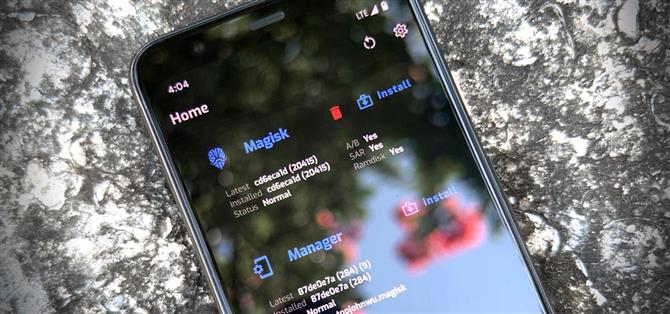მადლობა Magisk– ს, Android 11 – ზე განახლებისას თქვენ ფესვის დაკარგვა არ მოგიწევთ. პოპულარულმა სისტემურმა rooting ინსტრუმენტმა უკვე მიაღწია სუპერმომხმარებელთა წვდომას Google– ის უახლეს ოპერაციულ სისტემაზე, ოფიციალური გამოსვლამდეც კი. ამჟამად ის ექსპერიმენტულ ეტაპზეა, ამიტომ პროცესი უფრო რთულია, ვიდრე ჩვეულებრივ, მაგრამ მუშაობს.
სამწუხაროდ, Android 10 – ში ცვლილებების გამო, ცოტა ხნით უნდა დაველოდოთ ოფიციალური TWRP მორგებული აღდგენისთვის. ეს Magisk- ის ციმციმს უფრო რთულ ხასიათს ატარებს და ასევე ნიშნავს, რომ თქვენ უფრო დაუცველი ხართ, თუ რბილი აგური (ან bootloop) მოხდება, ასე რომ ფრთხილად იყავით.
- თქვენს ტელეფონზე? გახსენით ეს ინსტრუქციები გაყოფილი ეკრანის ხედში
მოთხოვნები
- Android 11 მოწყობილობა განბლოკილი ჩატვირთვისით
- Windows, Mac ან Linux კომპიუტერი
- USB კაბელი
ნაბიჯი 1: განბლოკეთ თქვენი ტელეფონის Bootloader
მაგისკის დასაყენებლად და, ამრიგად, თქვენი ტელეფონის დასაფესვიანებლად, თქვენ უნდა შეცვალოთ მოდიფიცირებული სურათი თქვენს ტელეფონზე ოპერაციული სისტემის დანაყოფზე. სწორედ ამის საშუალებას გაძლევთ ჩატვირთვის ჩატვირთვის განბლოკვა.
დროა განბლოკოთ თქვენი bootloader, თუ ჯერ არ გაქვთ. მაგრამ იცოდეთ, რომ ამით თქვენი შიდა მეხსიერება წაიშლება, რაც ნიშნავს, რომ ყველა თქვენი მონაცემები, რომლებიც არ არის სარეზერვო ასლის ღრუბელში, დაიკარგება.
ეს ნაბიჯი კომპლექსურია, ამიტომ ჩვენ დავწერეთ ცალკე სახელმძღვანელო, რომლითაც შეგიძლიათ გაეცნოთ მას:
- დამატებითი ინფორმაცია: როგორ განბლოკოთ Bootloader საფონდო Android ტელეფონებზე
ნაბიჯი 2: ჩამოტვირთეთ Android 11 Factory Images თქვენს კომპიუტერში
ახლა თქვენ დაგჭირდებათ ქარხნული სურათები Android 11-ის ვერსიისთვის, თქვენი მოწყობილობა ახლა მუშაობს. ეს არის IMG ფაილების ნაკრები, ჩვეულებრივ ZIP არქივის შიგნით, რომელიც წარმოადგენს თქვენი ტელეფონის შიდა მეხსიერების დანაყოფების სრულ ასლს, გამორიცხავს მომხმარებლის მონაცემებს.
თუ თქვენს ტელეფონს აქვს განბლოკილი ჩამტვირთავი, დიდი ალბათობით, თქვენი ტელეფონის მწარმოებელი გთავაზობთ ამ ქარხნული სურათების უფასო ჩამოტვირთვას. რაც ღირს, თქვენ არ გჭირდებათ ყველა ქარხნული გამოსახულება, მხოლოდ ჩატვირთვის სურათი. ასე რომ, თუ თქვენი ტელეფონის OEM გთავაზობთ boot.img ფაილის პირდაპირ ჩამოტვირთვას, ეს უფრო სწრაფი იქნება.
წინააღმდეგ შემთხვევაში, შეგიძლიათ გამოიყენოთ შემდეგი ბმულები, რომ იპოვოთ ქარხნული სურათები ორი ძირითადი ბრენდისთვის აშშ-ში, რომლებიც bootloader- ის განბლოკვას იძლევა. სანამ იქ ხართ, გადადით “ტელეფონის შესახებ” პარამეტრებში და წაიკითხეთ “აშენების ნომერი” ქვედა ნაწილში. დარწმუნდით, რომ ეს ემთხვევა თქვენს გადმოწერილ ვერსიას.
- ჩამოტვირთეთ ქარხნული სურათები Google Pixel მოწყობილობებისთვის
- ჩამოტვირთეთ ქარხნული სურათები OnePlus მოწყობილობებისთვის
ნაბიჯი 3: ამოიღეთ ჩატვირთვის სურათი
ამოიღეთ ZIP ფაილი ან თქვენი კომპიუტერის წინასწარ დაინსტალირებული ZIP ექსტრაქტორის ან მესამე მხარის პარამეტრის გამოყენებით, როგორიცაა 7-Zip. გახსენით საქაღალდე, შემდეგ გახსენით ZIP ფაილი, რომელიც იწყება “image-” – ით, რასაც მოჰყვება სახელი და ასოების სერია. ამოიღეთ “ჩატვირთვის” IMG ფაილი, რომელიც იპოვით ამ ZIP- ს შიგნით, თქვენს სამუშაო მაგიდაზე.

თუ OnePlus ტელეფონზე ხართ, ეს ისე მარტივი არ არის, როგორც ფაილის გაშლა. ამის ნაცვლად, თქვენ უნდა გამოიყენოთ პროგრამა, რომ ჩატვირთოთ სურათი “Payload.bin” ფაილიდან. გამოიყენეთ ქვემოთ მოცემული სახელმძღვანელო, რომ მოირგოთ კვადრატში:
- დამატებითი ინფორმაცია: როგორ გამოვიყენოთ Fastboot- აინთებადი გამოსახულებები OnePlus- ის firmware ფაილიდან
ნაბიჯი 4: გადატვირთვის სურათის გადატანა თქვენს ტელეფონში
ახლა, გადატვირთეთ ჩატვირთული IMG ფაილი, რომელიც ახლახან ამოიღეთ თქვენს ტელეფონში და განათავსეთ ჩამოტვირთვის საქაღალდეში. ჩვენ გირჩევთ ამის გაკეთებას ფიზიკური კავშირით (მაგ, USB მონაცემთა კაბელით), რადგან ღრუბლოვან სერვისზე ატვირთვამ შეიძლება დააზიანოს ფაილი.
თუ გსურთ მეტი დახმარება მიიღოთ ამ ნაწილთან დაკავშირებით, იხილეთ Google– ის სახელმძღვანელო Android– დან Windows– ზე Windows– ზე გადასვლის შესახებ ან Android– დან Mac– ზე გადაცემის სახელმძღვანელო.
ნაბიჯი 5: დააინსტალირეთ Magisk Manager Canary თქვენს ტელეფონზე
თქვენს ტელეფონზე ახლა უნდა დაინსტალიროთ “კანარის”, ან მაგისკ მენეჯერის წინასწარი ბეტა ვერსია. ქვემოთ, ჩვენ დავაკავშირეთ ოფიციალური ვერსია, რომელიც მოწოდებულია topjohnwu- ს მიერ, ამიტომ შეეხეთ ან ხანგრძლივად დააჭირეთ ბმულს ფაილის შესანახად. იმის გამო, რომ ეს არის APK, თქვენ უნდა ჩართოთ თქვენი ბრაუზერისთვის „უცნობი აპების დაინსტალირება“ და დააინსტალირეთ აპი, რომ დააინსტალიროთ.
- ჩამოტვირთეთ უახლესი Magisk Manager კანარი (.apk)
ნაბიჯი 6: ჩამტვირთა სურათის გაფორმება Magisk Manager- თან
გახსენით Magisk Manager და Magisk ბარათის ზედა მარჯვენა კუთხეში აირჩიეთ “Install”. შეეხეთ „დაშვებას“, როდესაც მოგეთხოვებათ Magisk– ს მისცეთ თქვენს ფაილებზე წვდომის ნებართვა.


ახლავე ინსტალაციის ეკრანზე ჩართეთ ჩართული “შენახვის” ორივე ვარიანტი და დატოვეთ გამორთული “აღდგენის რეჟიმი”, შემდეგ დააჭირეთ “შემდეგს”. შემდეგ მენიუში შეეხეთ “ფაილის არჩევას და დალაგებას” და გამოჩნდება თქვენი სისტემის ფაილის ამომრჩევი. გამოიყენეთ ჰამბურგერის მენიუ, რომ იპოვოთ თქვენი ჩამოტვირთვის საქაღალდე და აირჩიეთ “boot.img” ფაილი, რომელიც კოპირებული გაქვთ ნაბიჯ 4-ში.



ახლა თქვენ დააბრუნებთ ინსტალაციის ეკრანზე Magisk Manager- ში. შეეხეთ “შემდეგს” აქ, შემდეგ დააჭირეთ ღილაკს “მოდით წავიდეთ”. დაბოლოს, მხოლოდ დაელოდეთ, სანამ წაკითხვის ტექსტი ამბობს: “ყველაფერი დასრულებულია!”



ნაბიჯი 7: გადაიტანეთ პატჩი ჩატვირთვის სურათი თქვენს კომპიუტერში
აქედან, გადააადგილეთ magisk_patched.img ფაილი თქვენს ტელეფონში გადმოწერილი საქაღალდიდან თქვენს კომპიუტერში. კიდევ ერთხელ, გამოიყენეთ მონაცემთა კაბელი, თუ ეს შესაძლებელია.
ნაბიჯი 8: ჩამოტვირთეთ Google- ის პლატფორმა-ინსტრუმენტები თქვენს კომპიუტერში
თქვენ უნდა გააგზავნოთ Fastboot ბრძანებები თქვენს ტელეფონზე, რათა ის დაფესვიანდეს. ამისათვის დაგჭირდებათ Google– ის მიერ შექმნილი უფასო, პირველი მხარის პროგრამული უზრუნველყოფის მცირე ნაწილი.
შეგიძლიათ გადმოწეროთ ეს “პლატფორმა-ინსტრუმენტები” პირდაპირ Google- იდან ქვემოთ მოცემული ბმულის გამოყენებით. უბრალოდ აირჩიეთ თქვენი კომპიუტერის ოპერაციული სისტემის შესაბამისი ბმული.
- ჩამოტვირთეთ Google- ის პლატფორმა-ინსტრუმენტები: Windows | მაკ | Linux
ნაბიჯი 9: ამოიღეთ პლატფორმა-ინსტრუმენტები ZIP
ჩამოტვირთვის შემდეგ, ამოიღეთ ფაილი თქვენი ოპერაციული სისტემის ჩამონტაჟებული ინსტრუმენტების გამოყენებით ან მესამე მხარის პროგრამის გამოყენებით, მაგალითად, 7-Zip. მოპოვების შემდეგ, დააკოპირეთ და ჩასვით (ან გადაიტანეთ და ჩამოაგდეთ) პლატფორმის ხელსაწყოების საქაღალდე სამუშაო მაგიდაზე უფრო მარტივი შესასვლელად, რადგან მოგვიანებით გამოიყენებთ მას.
 დალას ტომასის სურათი / Android როგორ
დალას ტომასის სურათი / Android როგორ
ნაბიჯი 10: გახსენით მოთხოვნა პლატფორმა-ინსტრუმენტების საქაღალდეში
MacOS და Linux მომხმარებლებისთვის გახსენით Terminal app თქვენი Applications საქაღალდიდან. თუ იყენებთ Windows- ს, დაწყება მენიუდან გახსენით Command Prompt.
თქვენი ბრძანების ხაზის ხელსაწყოს გახსნის შემდეგ, აკრიფეთ შემდეგი, მაგრამ ჯერ არ დააჭიროთ enter- ს:
cd
ახლა, ერთხელ დააჭირეთ თქვენს spacebar- ს, რომ დაამატოთ ერთი ადგილი “cd” – ის შემდეგ. მაინც არ მოხვდეს enter.
დაბოლოს, გადაიტანეთ პლატფორმა-ინსტრუმენტების საქაღალდე თქვენი სამუშაო მაგიდიდან და ჩამოაგდეთ იგი ბრძანების ფანჯრის პირდაპირ. ამით ავტომატურად შეივსება მისი სრული ფაილის სახელი და საქაღალდის ადგილმდებარეობა, ამ ეტაპზე შეგიძლიათ გააგრძელოთ და დააჭიროთ კლავიატურაზე enter- ს.
- სრული სახელმძღვანელო: როგორ გავხსნათ ADB მოთხოვნა პლატფორმის ინსტრუმენტების საქაღალდეში
 დალას თომას სურათი / Android როგორ
დალას თომას სურათი / Android როგორ
ნაბიჯი 11: განათავსეთ თქვენი ტელეფონი ჩატვირთვის რეჟიმში
ახლა თქვენ უნდა ჩატვირთოთ bootloader რეჟიმში, ასე რომ თქვენ გამოგიგზავნით Fastboot ბრძანებას, რომელიც დააინსტალირებს Magisk.
ამის გაკეთება შეგიძლიათ შემქმნელის ვარიანტების გააქტიურებით, USB გამართვის ჩართვით, კავშირის დაშვებით, შემდეგ კი თქვენს კომპიუტერში ბრძანების სტრიქონში adb reboot-bootloader- ის შეყვანით, მაგრამ არსებობს უფრო მარტივი გზა: ღილაკების კომბინაციები.
უმეტეს ტელეფონებისთვის, ჩართეთ მოწყობილობა სრულად გამორთეთ, შემდეგ დააჭირეთ და დააჭირეთ ხმის შემცირების ღილაკს. ხმის ჩამორჩენის დროს, დააჭირეთ ღილაკს დენის ღილაკს, სანამ ტელეფონი არ დაიწყებს ჩატვირთვას, შემდეგ კი ორივე ღილაკი გაუშვით. თუ ეს აჩვენებს მენიუს, როგორც ეს მოცემულია ქვემოთ, კარგად წახვალთ. წინააღმდეგ შემთხვევაში, გამოიყენეთ ADB ბრძანება.
 სტივენ პერკინსის სურათი / Android როგორ
სტივენ პერკინსის სურათი / Android როგორ
ნაბიჯი 12: დაუკავშირდით თქვენს კომპიუტერს
ახლა, ჩართეთ თქვენი ტელეფონი თქვენს კომპიუტერში USB მონაცემთა კაბელით. იდეალურ შემთხვევაში, ეს იქნებოდა კაბელი, რომელიც ყუთში მოვიდა თქვენს ტელეფონთან ერთად, მაგრამ თუ არა, მაინც დარწმუნდით, რომ ეს კარგი ხარისხის კაბელია.
ნაბიჯი 13: გაათავისუფლეთ გაწმენდილი ჩატვირთვის სურათი
შეიყვანეთ შემდეგი ბრძანება თქვენს კომპიუტერში ბრძანების ხაზში, შემდეგ დააჭირეთ ღილაკს Fastboot კავშირის დასადასტურებლად.
fastboot მოწყობილობები
თქვენ უნდა ნახოთ თქვენი ტელეფონის სერიული ნომერი. თუ ასეა, შეგიძლიათ გააგრძელოთ. შეიყვანეთ შემდეგი და დააჭირეთ spacebar- ს ერთხელ რომ დაამატოთ ერთი სივრცე, მაგრამ არ დააჭიროთ enter- ს:
fastboot ფლეშ ჩატვირთვისას
გადაიტანეთ “patched_magisk” IMG ფაილი თქვენი ფაილის მკვლევრიდან ბრძანების ხაზის ხელსაწყოსკენ, შემდეგ ჩამოაგდეთ ის პირდაპირ ფანჯარაზე, რომ ფაილის ბილიკი ავტომატურად ჩამოაყალიბოთ. იქიდან დააჭირეთ ღილაკს Enter, რომ გაგზავნოთ სრული ბრძანება.
შენიშვნა: თუ იყენებთ Mac- ზე ან Linux- ზე და მიიღეთ შეცდომის შეტყობინება ზემოთ მითითებული ბრძანების გაგზავნის შემდეგ, დასაწყისში დაამატეთ წერტილი და ხაზი (./) და ისევ გაგზავნეთ. მაგალითი./ fastboot flash boot boot.img

მთელი რიგი ხაზების შემდეგ, მათ შორის ორი, რომლებიც “კარგადაა” აფურთხებენ, შეიყვანეთ შემდეგი ბრძანება Android- ზე გადატვირთვისთვის:
სწრაფი გადატვირთვის გადატვირთვა
და ისევ, დაამატეთ “./” წინა მხარეს, თუ ის პირველად არ მუშაობს:
./ fastboot გადატვირთვა
ნაბიჯი 14: გადაამოწმეთ Root
როდესაც უკან დაბრუნდებით, დარჩება მხოლოდ ფესვის გადამოწმება. გახსენით Magisk Manager და ახლა დაინახეთ “სტატუსი: ნორმალური” მაგისკის განყოფილებაში “დაინსტალირებული” -ს გვერდით. გააგრძელეთ და ჩამოტვირთეთ ნებისმიერი root აპი და შეეხეთ “გრანტს”, როდესაც სუპერმომხმარებელს მისცემენ წვდომას, რომ ნახოთ თუ მუშაობს ყველაფერი ისე, როგორც დანიშნულია.

გაითვალისწინეთ, რომ Android– ში ცვლილებების გამო, SafetyNet აღარ გაივლის სტანდარტულად. შესაბამისად, თქვენ დაკარგავთ წვდომას Google Pay- ზე, Pokémon GO- სა და ზოგიერთ საბანკო აპზე, რომლებიც იყენებენ SafetyNet- ს, რათა შეამოწმონ თქვენი მოწყობილობა ფესვიანდება თუ მოდიფიცირებული.
თქვენი კავშირი დაცული უნდა იყოს ყოველთვიური გადასახადის გარეშე. მიიღეთ მთელი ცხოვრების განმავლობაში გამოწერილი VPN შეუზღუდავი ყველა თქვენი მოწყობილობისთვის ერთჯერადი შენაძენის გამოყენებით ახალი Android How Shop- იდან და უყურეთ Hulu- ს ან Netflix- ს რეგიონული შეზღუდვების გარეშე.
იყიდეთ ახლა (80% ფასდაკლებით)>
გარეკანის სურათი, ეკრანის ანაბეჭდები და GIF ფაილები Dallas Thomas / Android How- ს მიერ